[ASSETS]ブラシ・ツール設定素材の読み込み方法を教えてください
[サブツール]パレットの[ダウンロード素材を追加する]から読み込むことができます。
Ver.4.2以降では、自動でパレットに登録する設定もできます。
他の種類の素材を読み込む手順は、こちらをご確認ください。
タブレット/パソコン
1.[サブツール]パレットの[ダウンロード素材を追加する]または[サブツールを追加する]を押します。
パレット下部にあるアイコンからもサブツールを追加できます。
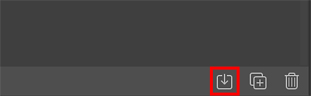
2.追加するサブツールを選択して[パレットに追加]を押します。
※サブツールが見つからない場合、左側の[ダウンロードした素材]を選択してください。
サブツールが追加されます。
・[素材]パレットから[サブツール]パレットにドラッグ&ドロップすることでも読み込めます。
・読み込んだサブツールを別のツールやサブツールグループに移動したい場合は、こちらの手順をご確認ください。
スマートフォン
1.エディットバーの[ツール]アイコンをタップします。
2.ブラシ・ツール設定素材を追加するサブツールグループを選択し、[ダウンロード素材を追加する]をタップします。
画面下部にあるアイコンからもサブツールを追加できます。
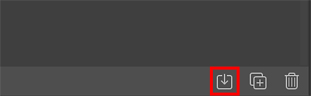
3.読み込みたい素材を選択して、[パレットに追加]をタップします。
※素材が見つからない場合、[素材の検索用タグ]アイコンをタップし[ダウンロードした素材]を選択して[OK]をタップします。
サブツールに追加されます。
[素材]パレットでブラシ・ツール設定素材をダブルタップすることでも読み込むことができます。
ダブルタップの場合も、選択中のサブツールグループへの読み込みが行われます。
[Ver.4.2以降]自動登録設定方法
Ver.4.2以降では、パレットメニュー→[ダウンロード素材の自動登録]をオンにすると自動で[ツール]パレット内の[ダウンロード]ツールグループに追加されます。
詳しくは以下のページをご確認ください。
